Outlookは電子メールをPSTファイルに保存します。 PSTは個人用ストレージテーブルの略です。 Outlookはこのファイル形式を使用して、メール、連絡先、カレンダーなどのデータを保存します。設定によっては、パスワードを使用して開く必要があり、暗号化されている場合とされていない場合があります。 ほとんどの場合、暗号化していない場合は、グレムリンがCPUにクロールされない限り暗号化されません。 これで問題ないかもしれませんが、PSTファイルが実際にどこにあるかを把握しようとすると、混乱する場合があります。 「私のPSTファイルはどこにありますか?」とイライラしたユーザーは叫びます。 心配する必要はありません! ファイルがどこにあるかを見つけるだけです。 これは、ファイルの場所を見つけ、最終的にPSTファイルを回復するのに役立ちます。
Outlookを開き、常に表示されるインターフェイスを確認します。 素晴らしい、今PSTファイルはどこにありますか? それらを見つけるには2つの方法があり、非常に簡単です。 Outlook 2010で、[ファイル]メニューを開き、[アカウント設定]をクリックします。 Outlook 2007で、[ツール]タブをクリックし、[アカウント設定]を選択します。

これにより、Outlookコンテンツの整理に役立つさまざまなタブのあるウィンドウが開きます。 [データファイル]タブをクリックすると、PSTファイルとOSTファイルを含むOutlookデータファイルが表示されます。 それらは名前で明確に示されます。 PSTファイルリストを強調表示し、リストのすぐ上にある[フォルダーを開く]をクリックします。
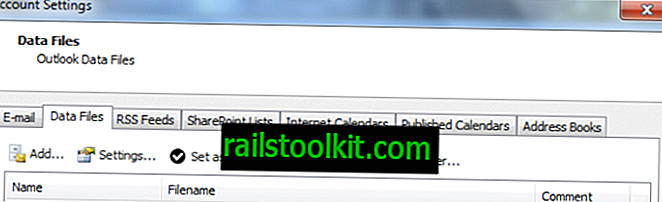
PSTファイルはデフォルトでユーザーデータフォルダーに保存され、これがフォルダーの場所です。 PSTファイルのリストをダブルクリックするだけで、そこにあります。
または、Outlookを開かずに、ユーザーデータフォルダーから直接PSTファイルを開くことができます。 Windowsエクスプローラーを開き、アドレスバーに次のように入力します。
%localappdata%\ Microsoft \ Outlook \

Enterキーを押すと、フォルダーが開きます。 もう一度、PSTファイルをダブルクリックすると、ファイルが開きます。 これにより、開くことができない読み取り専用ファイルが表示される場合は、ファイルを右クリックして[プロパティ]を選択します。 [セキュリティ]タブで、ユーザーアカウントのすべてのアクセス許可を許可したことを確認できます。 多くの場合、デフォルトアカウントはSYSTEMユーザーであり、権限は制限されています。
編集ボタンをクリックして、特定のユーザーの権限を定義し、使用しているアカウントとすべての権限を選択します。 [適用]をクリックして、システムを再起動します。
その時点で、上記の手順をもう一度試すことができ、うまくいくはずです。 これがすべて面倒すぎると思われる場合は、PSTファイルを見つけるアプリケーションがありますが、これを最初に試すのは簡単です。
その他のトラブルシューティングの問題は、OutlookおよびWindows Liveの非アクティブなサービスです。 これにより、PSTファイルへのアクセスで問題が発生することもあります。 これらのプログラムに関連付けられているすべてのサービスが有効でアクティブであることを確認してください。
通常、OutlookからPSTファイルを取得する際に問題は発生しません。 OutlookからのPSTファイルの取得で引き続き問題が発生する場合は、ファイアウォールの問題も確認してください。














